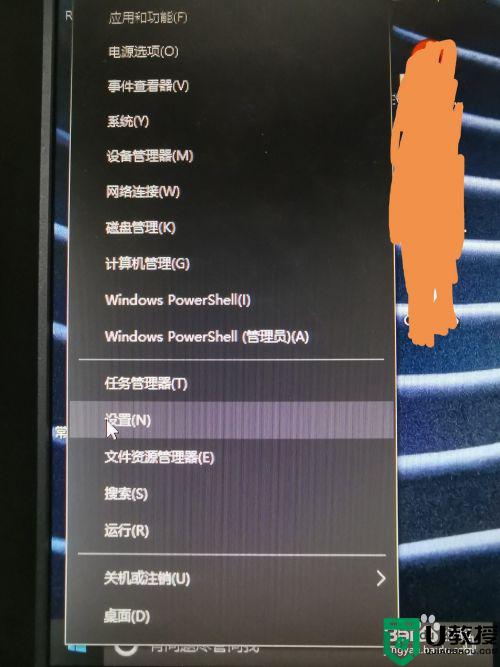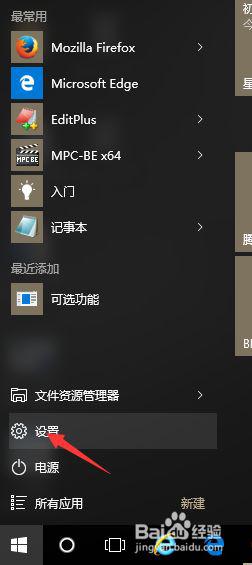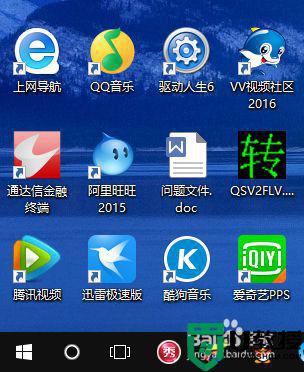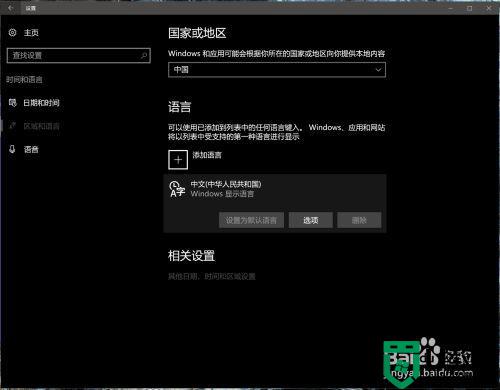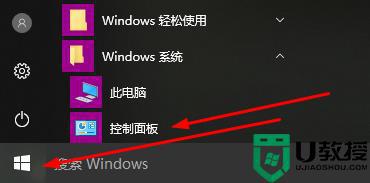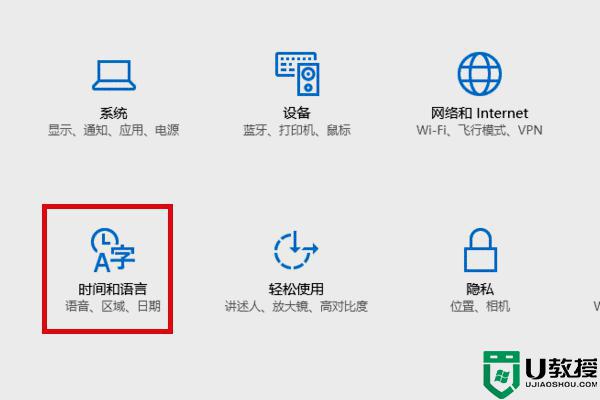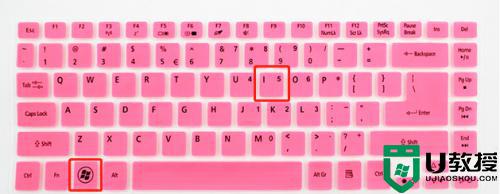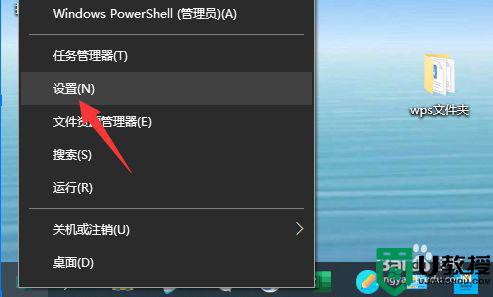win10怎么把繁体字改成简体 win10繁体改简体的步骤
时间:2022-09-22作者:huige
最近有用户在使用win10系统的时候,发现输入文字时字体变成了繁体字了,这样看着很不舒服,所以就想要将其改成简体,那么win10怎么把繁体字改成简体呢?如果你也想知道那就可以跟着小编一起来学习一下win10繁体改简体的步骤吧。
推荐:window10纯净版64位下载
具体方法如下:
在微软输入法的情况下,直接按下【Ctrl + Shift + F】即可在简体和繁体之间互相切换。
1、点击开始菜单,打开“设置”。
2、在“Windows设置”中,点击“时间和语言”选项。
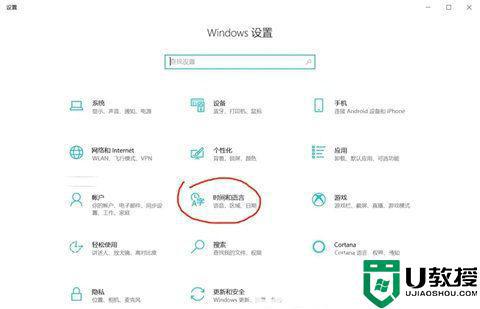
3、点击语言,然后点击中文,然后点击选项。
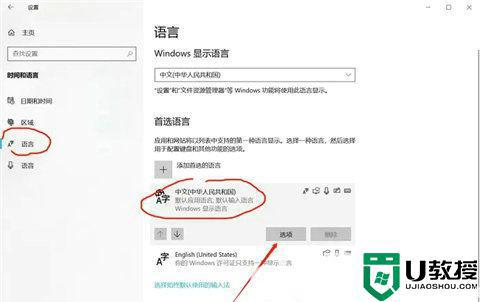
4、接着点击输入法的“选项”。
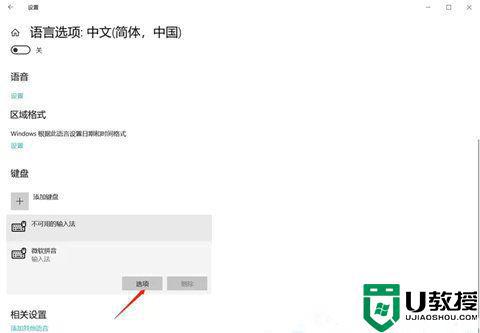
5、在选项页面选择“常规”选项。
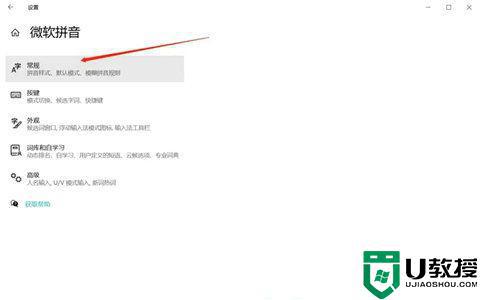
6、接着在选择字符集中将繁体字切换成简体中文。
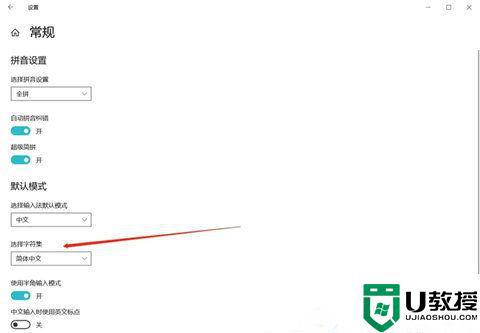
以上给大家讲述的就是win10系统把繁体字改成简体字的详细内容,大家可以学习上面的方法来进行操作就可以了。